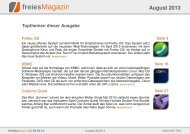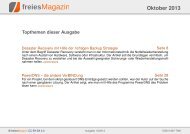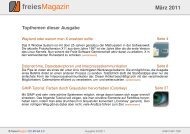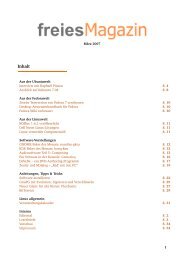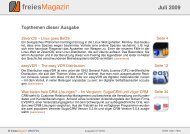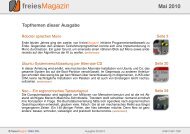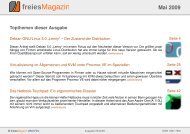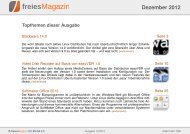freiesMagazin 01/2010
freiesMagazin 01/2010
freiesMagazin 01/2010
Erfolgreiche ePaper selbst erstellen
Machen Sie aus Ihren PDF Publikationen ein blätterbares Flipbook mit unserer einzigartigen Google optimierten e-Paper Software.
GIMP den Inhalt der Zwischenablage an die gleiche<br />
Stelle im Bild, von der er stammt. Allerdings<br />
befindet sich die Kopie jetzt auf einer temporären<br />
Ebene, der so genannten „schwebenden<br />
Auswahl“ – so heißt sie auch im Ebenendialog.<br />
Über „Faser extrahieren“ und „Farbe →<br />
Entsättigen“ kann man schöne Relief-Bilder<br />
erzeugen.<br />
Ein Klick auf den ersten Button unter der Ebenenliste<br />
(oder Strg + Umschalt + N ) wandelt die<br />
temporäre Ebene in eine normale um.<br />
Transparenz, Alphakanal und Deckkraft<br />
Ebenen sind entweder undurchsichtig („opak“)<br />
oder (teil-)transparent. Der Wert für die Transparenz<br />
steuert die Deckkraft der Pixel im Alphakanal.<br />
Hierbei sind Werte im Bereich von 0 bis 255<br />
möglich. Im Ebenendialog lässt sich für jede Ebene<br />
die Deckkraft variieren.<br />
Bei opaken Ebenen (also ohne Transparenz) erscheint<br />
durch Anwendung des Radierers die (aktuelle)<br />
Hintergrundfarbe, bei Ebenen mit Alphakanal<br />
entsteht Transparenz.<br />
Ebenenmodi<br />
Die Pixel(werte) zweier übereinanderliegender<br />
sichtbarer Ebenen lassen sich auf unterschiedliche<br />
Weise kombinieren („verrechnen“), was<br />
zu besonderen Effekten führt. Im Ebenendialog<br />
steuert dies der Button „Modus“. Besonders wichtige<br />
Modi:<br />
„Normal“: Die Pixel der oberen Ebene ersetzen<br />
(verdecken) die der darunterliegenden<br />
Ebenen.<br />
„Vernichten“ erzeugt „raue“ Effekte. Dieser Modus<br />
wird gern mit einfarbigen Ebenen geringer<br />
Deckkraft verwendet.<br />
„Multiplikation“ verstärkt Farbwirkungen und<br />
Kontraste. Dieser Modus lässt sich oft bei Ebenen<br />
mit (teilweise) identischem Inhalt nutzen,<br />
wie sie beispielsweise durch das Kopieren und<br />
Einfügen erzeugt werden.<br />
BILDBEARBEITUNG<br />
„Überlagern“ wirkt entgegengesetzt und erzeugt<br />
schnell sehr helle („überbelichtet“) wirkende<br />
Bilder. Das kann beispielsweise beim<br />
Aufhellen von Schatten nützlich sein.<br />
„Faser extrahieren“ erzeugt bei identischen<br />
Ebenen reliefartige Strukturen, wenn beide um<br />
wenige Pixel verschoben werden.<br />
„Unterschied“ und „Abziehen“ werden für<br />
„Motion-Detection“ verwendet. Die Modi lassen<br />
alle identischen Teile der Ebenen verschwinden<br />
und zeigen dadurch die Unterschiede zwischen<br />
den Ebenen.<br />
Farben<br />
Das „Farben“-Menü enthält die wesentlichen<br />
Funktionen zum Farbabgleich. Unter „Automatisch“<br />
stehen sechs Funktionen zur Verfügung,<br />
die oft schon deutliche Verbesserungen erlauben.<br />
Mit „Abgleichen“ werden die Helligkeitwerte der<br />
aktuellen Ebene gleichmäßig über das Histogramm<br />
gestreckt. Das Ergebnis ist eine Kontrasterhöhung<br />
der angewählten Ebene, das entweder<br />
sehr gut ausfällt oder sehr schlecht (wie im Beispiel<br />
auf der nächsten Seite).<br />
Der „Weißabgleich“ stellt die Farben neu ein und<br />
dient zur Korrektur von farbstichigen Bildern. Er<br />
kann aber nur bei RGB-Bildern verwendet werden.<br />
Die „Farbverbesserung“ erhöht die Farbsättigung<br />
der aktuellen Ebene und arbeitet dabei ähnlich<br />
wie die „Kontrastspreizung“.<br />
© <strong>freiesMagazin</strong> GNU FDL Ausgabe <strong>01</strong>/2<strong>01</strong>0 28